Hoje eu vou te mostrar como criar uma projeção de fluxo de caixa no Power BI analisando um case real de aplicação no Power BI!
Caso prefira esse conteúdo no formato de vídeo-aula, assista ao vídeo abaixo ou acesse o nosso canal do YouTube!
Para receber por e-mail o(s) arquivo(s) utilizados na aula, preencha:
Hoje vamos mostrar um case real em Power BI para que você veja na prática como funciona uma projeção de fluxo de caixa.
Vou te mostrar uma aplicação prática do Power BI para que você não pense que só pode trabalhar em uma área específica com o Power BI.
Nesse nosso exemplo temos uma tabela com vendas parceladas e a ideia é projetar essas parcelas para saber quanto vamos receber em cada um dos meses.
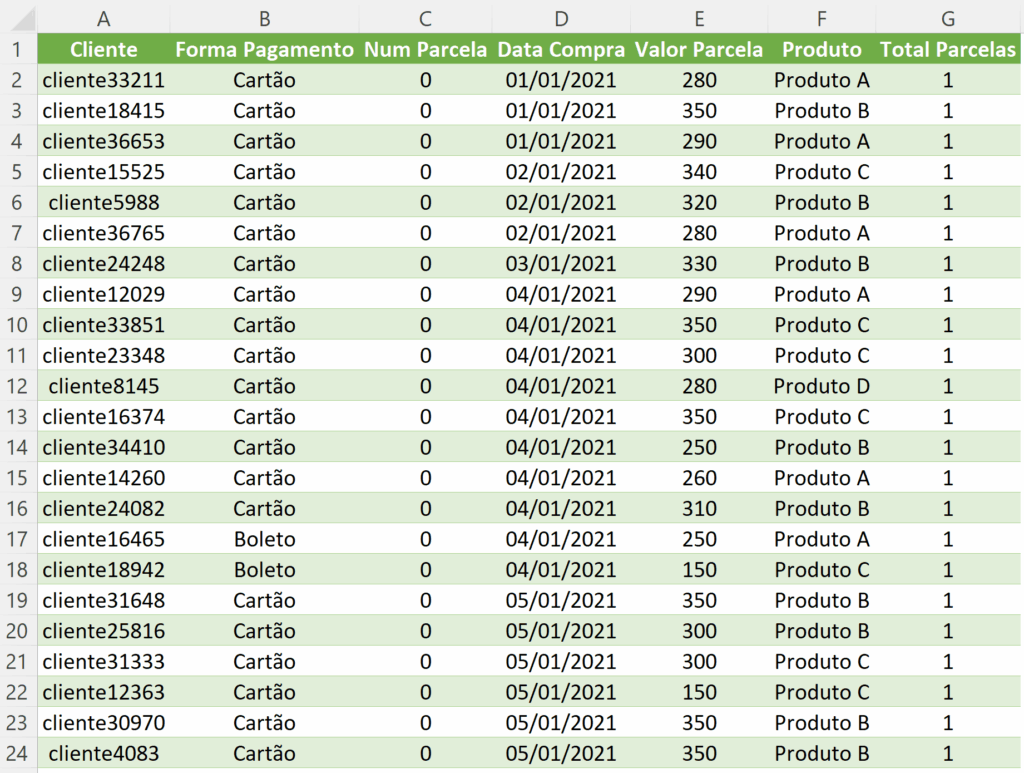
Nessa base de dados temos o cliente, a forma de pagamento, o número de parcelas, que é a parcela que está sendo paga atualmente nesse mês, a data da compra, o valor da parcela, o produto que foi comprado e o total de parcelas.
OBS: Quando temos o número de parcelas igual a 0 é porque a compra foi feita à vista, então todo o pagamento foi feito de uma só vez sem parcelamento. Aqui entra um ponto importante, pois a pessoa pode ter parcelo em 12 vezes, mas pode estar na parcela 3 por exemplo.
Então dentro da nossa tabela não vamos ter as projeções, isso é o que nós queremos verificar dentro do Power BI, aqui vamos ter a parcela atual que a pessoa está pagando.
Isso quer dizer que podemos ter uma pessoa que já pagou todas as parcelas, quanto pessoas que ainda vão efetuar seus pagamentos, um caso real mesmo.
Agora que você já sabe como é sua base de dados vamos importá-la para o Power BI, lembrando de clicar na opção Transformar Dados para que possamos levá-los ao Power Query e fazer os tratamentos.
Com as informações dentro do Power Query nós podemos dar início ao nosso tratamento de dados.
O primeiro tratamento é ir até a coluna de Total Parcelas e no filtro nós vamos remover as parcelas de número 1, ou seja, vamos remover na verdade todas as compras que foram feitas de forma à vista.
Agora nós vamos até a coluna Num Parcela e vamos deixar apenas as informações iguais a 1, ou seja, vamos deixar apenas a primeira parcela de cada pessoa.
Não se preocupe, pois como temos a quantidade total de parcelas e o mês no qual foi iniciado o pagamento vamos conseguir projetar as próximas parcelas.
Agora que nós temos uma única transação de cada cliente a ideia é replicar essa transação para que possamos ter x linhas com o mesmo cliente, o mesmo produto e o mesmo valor de parcela.
Dessa forma se o cliente parcelou o produto em 10 vezes, nós vamos ter 10 linhas alterando somente o mês de pagamento, então vamos ter o valor das 10 parcelas.
Com isso é que vamos ter a nossa projeção de fluxo de caixa.
Para poder replicar essas linhas você vai até a guia Adicionar Coluna > Coluna Personalizada.
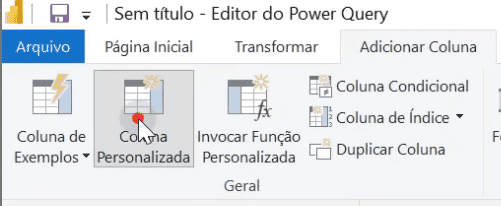
Aqui nós vamos utilizar uma fórmula na Linguagem M para repetir essas informações.
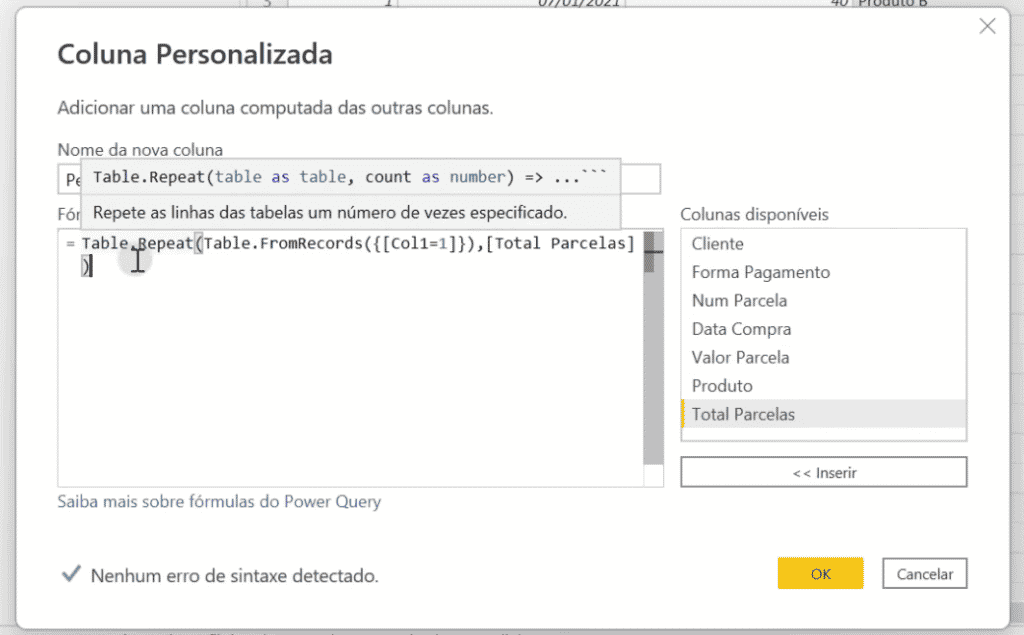
Caso tenha dificuldade em visualizar a fórmula que estamos utilizando está logo abaixo:
Table.Repeat(Table.FromRecords({[Col1=1]}),[NOME DA COLUNA])A única diferença é que você vai trocar onde está NOME DA COLUNA pelo nome da coluna na qual vai repetir as informações.
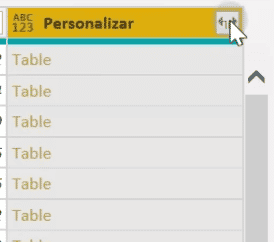
Feito isso você vai se deparar com a nova coluna dessa forma, mas aqui basta clicar nessas duas setinhas (uma para cada lado).
E na próxima tela a única coisa que você vai fazer é desmarcar a caixa Use o nome da coluna original como prefixo.
Pronto! Agora você vai notar que vamos ter algumas linhas que se repetem de acordo com a quantidade das parcelas que compraram os produtos!
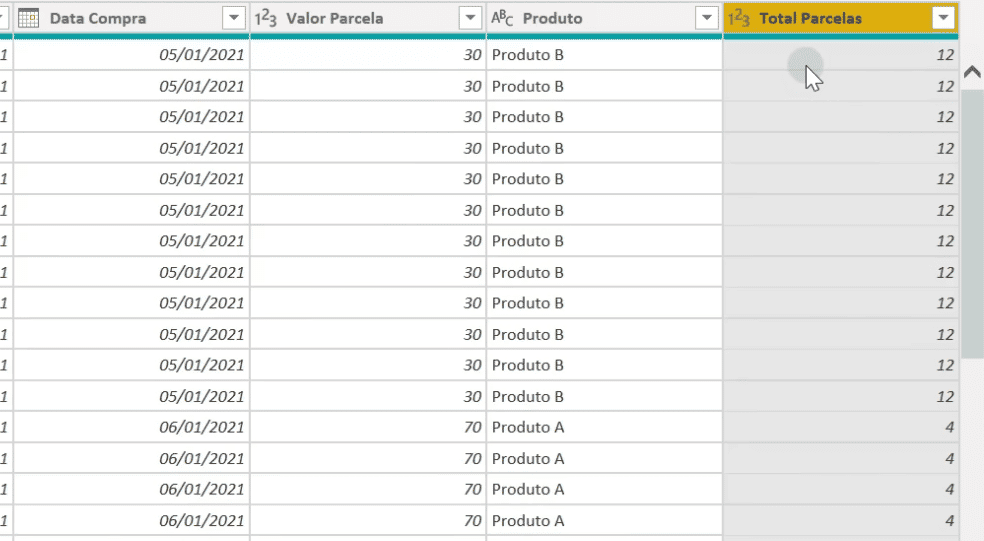
Aqui você já tem as linhas repetidas (lembrando que pode excluir a coluna col1 que foi criada) e agora nós vamos criar uma coluna de índice só para termos as informações organizadas.
Para criar essa coluna é algo muito simples, basta ir até a guia Adicionar Coluna > Coluna de Índice.
Você deve ter notado que a nossa coluna de Data Compra ainda está sendo repetida, ou seja, temos todos os pagamentos no mesmo dia do mesmo mês.
Isso nós vamos ajustar dentro do Power BI, então basta clicar em Fechar e Aplicar na guia Página Inicial para levarmos a nossa base de dados ao Power BI.
Dentro do Power BI nós vamos criar uma coluna com a fórmula para calcular o número da parcela, então vamos verificar quantas vezes apareceu o cliente comprando o produto X.
Parcela = CALCULATE(
COUNTROWS(VendasParceladas),
FILTER(
VendasParceladas,
VendasParceladas[Cliente] = EARLIER(VendasParceladas[Cliente])&&
VendasParceladas[Produto] = EARLIER(VendasParceladas[Produto])&&
VendasParceladas[Índice]<=EARLIER(VendasParceladas[Índice])
)
)Essa é a fórmula que nós vamos utilizar para fazer esse cálculo. Agora tendo a coluna com as parcelas, nós vamos poder ajustar o mês de pagamento de cada uma das parcelas, pois é uma informação que nós tínhamos repetido.
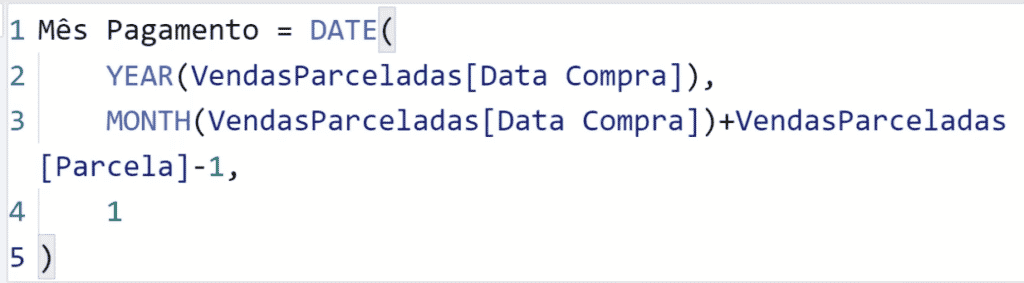
Com isso vamos ter a coluna com os meses de pagamento corretos de cada uma das parcelas, mas para finalizar, vamos selecionar essa coluna, ir até a guia Ferramentas de Coluna e alterar o formato para mmmm/yyyy.
Assim vamos ter só a informação de mês e ano ao invés de ter também a hora que ficou aparecendo.
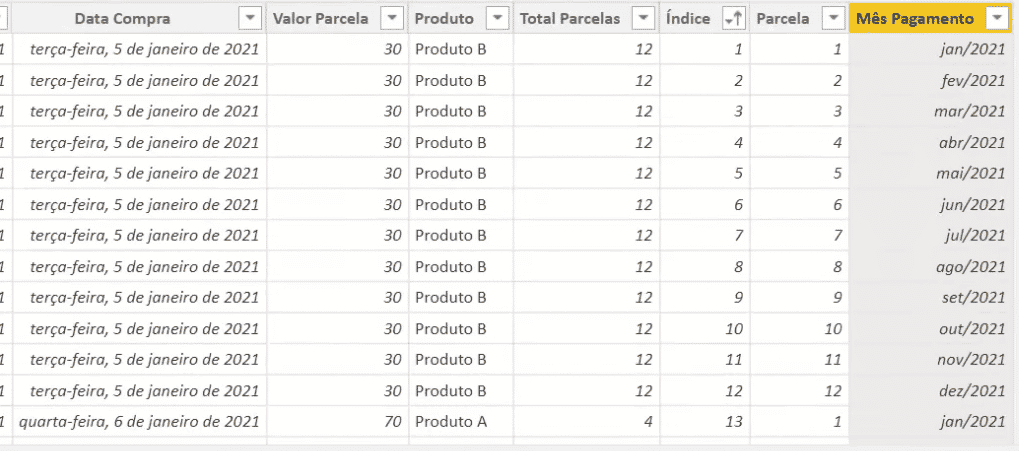
Aqui então já temos nossa coluna do mês de pagamento com as informações corretas de cada um dos meses em que os clientes vão efetuar os pagamentos.
Para terminar a nossa análise podemos criar um gráfico de área com a informação do mês do pagamento e o valor da parcela.
OBS: Lembrando que aqui você pode excluir as informações de trimestre e dia. Depois pode clicar no “garfo” na parte superior do gráfico, que é o drill down, assim vai poder visualizar todos os meses em cada um dos anos.
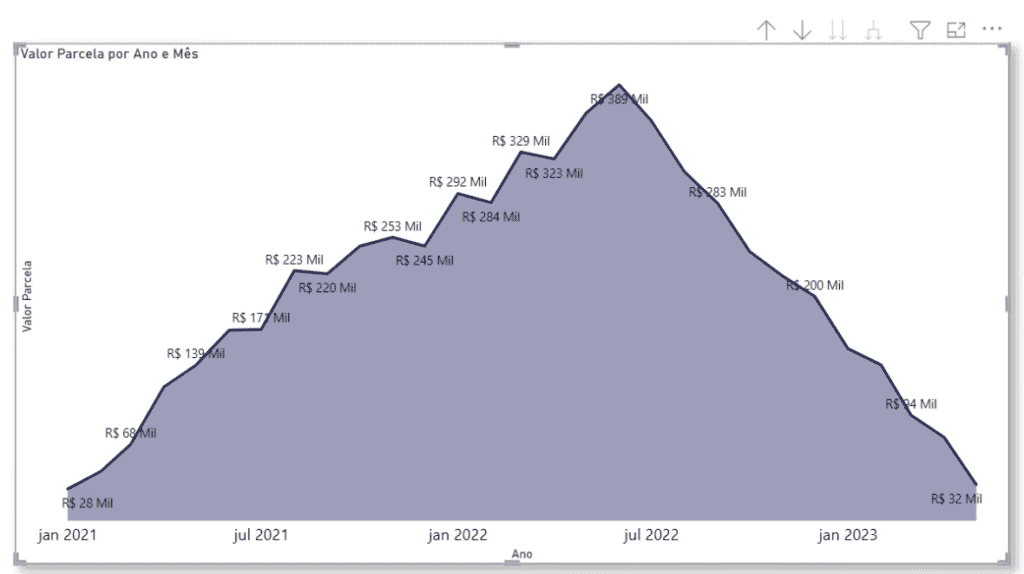
Pronto! Agora você tem a sua projeção de fluxo de caixa para saber quanto vai receber em cada um dos meses.
Lembrando que aqui só temos informações até junho de 2022, então depois desse período vamos ter apenas os pagamentos dos produtos que foram comprados até essa data.
Nessa aula eu te mostrei como criar uma projeção de fluxo de caixa no Power BI para que você saiba quanto vai receber em cada mês em relação aos pagamentos parcelados.
E ainda te mostrei algumas fórmulas interessantes que você pode utilizar posteriormente quando tiver alguns dos problemas que tivemos que resolver para criar a nossa projeção!
Para acessar outras publicações de Power BI, clique aqui!
Quer aprender mais sobre Power BI com um minicurso gratuito?

Expert em conteúdos da Hashtag Treinamentos. Auxilia na criação de conteúdos de variados temas voltados para aqueles que acompanham nossos canais.